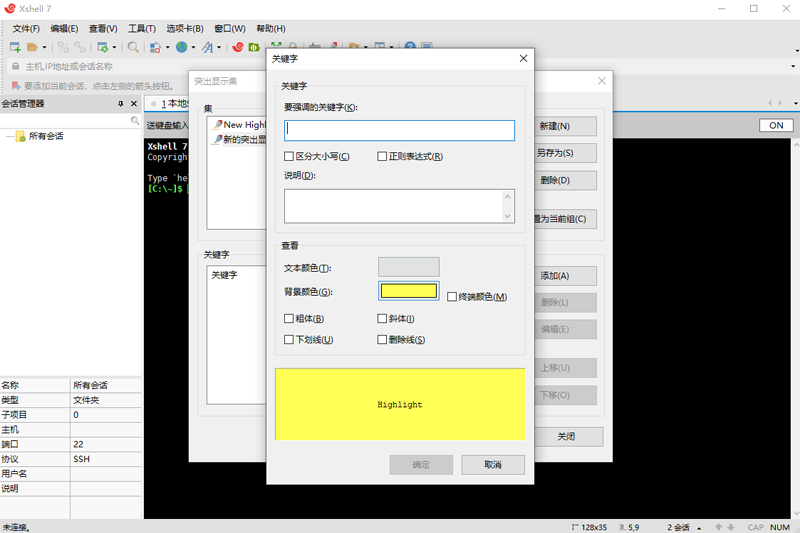
Xshell终端模拟器特色
1.支持IPv6
最近越来越多的公司和国家都采用了IPv6,Xshell的最新版本v5也加入支持这个功能。无论你是同时使用IPv4和IPv6网络或者完全的IPv6网络,Xshell6都可完全满足你的需求。
2.MIT Kerberos认证系统的新客户端
Kerberos广泛应用于当今的企业环境中,它可用于不同的操作系统并拥有一个集中的用户身份验证机制。Kerberos集中的身份验证方法提供了用户对服务器更安全、方便的访问。为了适应企业用户的需求,Xshell6加入了支持MIT Kerberos身份验证的功能。
3.应对不安全的Telnet客户端
Xshell支持VT100,vt220,vt320,xterm,Linux,scoansi和ANSI终端仿真和提供各种终端外观选项取代传统的Telnet客户端。
4.强大的分页式环境
Xshell6引入了在终端模拟器可看见的最灵活和强大的分页式环境。Xshell标签可以脱离原来的窗口并重新创建一个新窗口或重新连接一个完全不同的Xshell窗口。另外,单个的Xshell窗口可以垂直或水平分割,从而使一个窗口显示多个终端会话。这种分页式环境是全能且直观的。
5.用户定义的文本编辑器编辑终端内容
在Xshell6的帮助下,你可以使用用户定义的第三方文本编辑器快速打开终端内容。用户可以通过使用外部文本编辑器如Sublime或者Visual Studio来编辑终端内容,配置Xshell,从而更加顺畅的集成你的工作流。
Xshell终端模拟器安装步骤
1、在本站下载最新安装包,一键安装
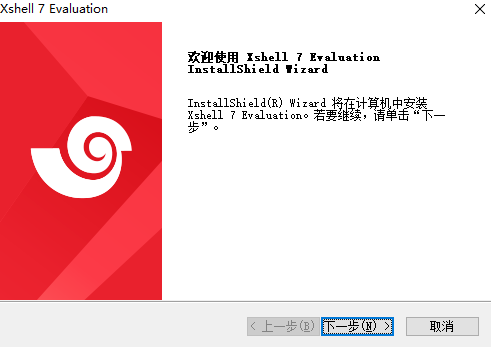
2、安装进行中,耐心等待,完成即可使用

Xshell终端模拟器使用方法
1、若运行报错或无反应,请手动安装 VC 运行库后再运行
2、所有配置相关文件将存储在 DataSettings 目录
3、本便携版不支持自定义会话文件夹路径,始终保存 DataSettingsSessions 文件夹下,请不要修改,以免出错
4、运行结束后请务必正常关闭 Xshell 程序,以保持便携化
Xshell终端模拟器常见问题
如何修改Xshell默认存储路径?
当我们使用Xshell软件时,会话日志文件、主机用户密钥和各种配置文件存储在用户数据文件夹中,我们可以在Xshell的用户数据文件夹中找到以下文件夹及其内容:
ColorScheme文件夹: 终端颜色方案
HighlightSet文件夹: 终端关键字突出显示集
Logs:会话日志
QuickButton文件夹: 快速按钮集
Scripts:Xshell脚本文件
Sessions:会话文件
用户数据文件夹默认路径
首次安装Xshell软件时,系统会提示您选择用户数据文件的存储路径,可以使用默认路径或重新选择路径。设置完毕后,使用Xshell产品时,将在此路径中创建基础文件。
系统默认用户数据文件夹路径:Documents NetSarang Computer 6
更改用户数据文件夹路径
如无特殊要求,建议将数据文件夹路径设置为默认值。但是,如果同步云驱动器时需制定不同的数据文件夹路径,可以使用以下方法更改数据文件夹。
用户可以选择“菜单栏”中的“工具项-更改用户数据文件夹”。
注意:要更改用户数据文件夹,可能需要重新启动软件。因此,建议在更改数据文件夹之前保存当前项目。
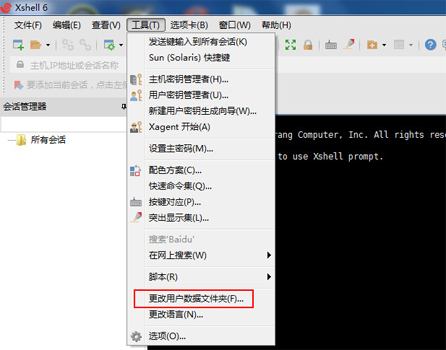
选择此项后,会跳出弹框,告知你当前用户数据文件夹地址,选择更改将终止当前程序,要继续,请选择“是”。
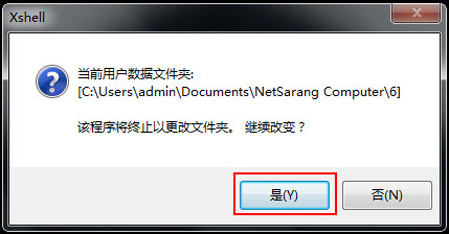
接着,系统将提示你选择新的用户数据文件夹路径,如图。单击下一步继续。
如果需要删除当前数据文件夹,请勾选“删除原始文件夹”。
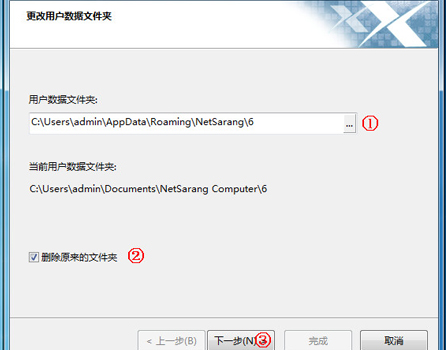
确认更改结果后,选择“ 完成”。
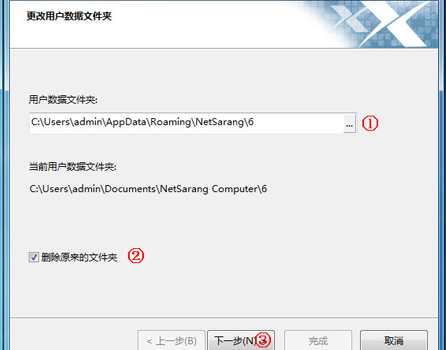
此时,你可以重新初始化软件和会话文件,并从新的用户数据文件夹中调用配置文件。
Xshell终端模拟器用户评论
一次就好:
这款终端模拟器很强大,功能也很全面,很出名的
的想法:
Xshell是一款非常好用的免费SSH客户端,很实用
发给:
软件很容易操作,功能也很实用。
啥武器吧:
这款软件适用范围很广泛,功能也很丰富
高达:
软件很容易操作,下载也很方便快捷。
给不给你:
这款软件是一个朋友推荐给我的,很实用
上一篇:LSC局域网屏幕监控系统最新版
下一篇:帮我吧(远程服务平台)
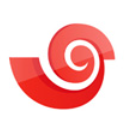



 360解压缩软件2023
360解压缩软件2023 看图王2345下载|2345看图王电脑版 v10.9官方免费版
看图王2345下载|2345看图王电脑版 v10.9官方免费版 WPS Office 2019免费办公软件
WPS Office 2019免费办公软件 QQ浏览器2023 v11.5绿色版精简版(去广告纯净版)
QQ浏览器2023 v11.5绿色版精简版(去广告纯净版) 下载酷我音乐盒2023
下载酷我音乐盒2023 酷狗音乐播放器|酷狗音乐下载安装 V2023官方版
酷狗音乐播放器|酷狗音乐下载安装 V2023官方版 360驱动大师离线版|360驱动大师网卡版官方下载 v2023
360驱动大师离线版|360驱动大师网卡版官方下载 v2023 【360极速浏览器】 360浏览器极速版(360急速浏览器) V2023正式版
【360极速浏览器】 360浏览器极速版(360急速浏览器) V2023正式版 【360浏览器】360安全浏览器下载 官方免费版2023 v14.1.1012.0
【360浏览器】360安全浏览器下载 官方免费版2023 v14.1.1012.0 【优酷下载】优酷播放器_优酷客户端 2019官方最新版
【优酷下载】优酷播放器_优酷客户端 2019官方最新版 腾讯视频播放器2023官方版
腾讯视频播放器2023官方版 【下载爱奇艺播放器】爱奇艺视频播放器电脑版 2022官方版
【下载爱奇艺播放器】爱奇艺视频播放器电脑版 2022官方版 2345加速浏览器(安全版) V10.27.0官方最新版
2345加速浏览器(安全版) V10.27.0官方最新版 【QQ电脑管家】腾讯电脑管家官方最新版 2024
【QQ电脑管家】腾讯电脑管家官方最新版 2024 360安全卫士下载【360卫士官方最新版】2023_v14.0
360安全卫士下载【360卫士官方最新版】2023_v14.0